系统之家Win7任务栏不显示时间的两种解决方法
发布时间:2017-11-13 作者:huahua
大家知道,任务栏右侧的通知区域有日期时间显示,以方便用户随时查看时间。但一些win7系统用户却并不想在任务栏显示时间,那么Win7任务栏不显示时间怎么办呢?下面小编介绍系统之家Win7任务栏不显示时间的两种解决方法。
方法一:
1、在任务栏单击右键,选择“自定义通知图标”。
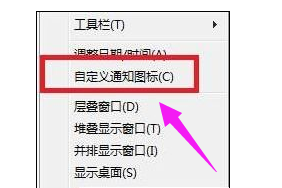
2、点击【打开或关闭系统图标】。

3、找到“时钟”,将后面的行为设置为“打开”

方法二:
1、按“win + R”打开运行,输入“gpedit.msc”点击确定,打开组策略;

2、在左侧依次展开“用户配置--管理模块--开始菜单和任务栏”;

3、在右侧双击打开“删除“操作中心”图标”,选择“未配置”,点击确定即可。

以上就是Win7任务栏不显示时间的解决方法介绍了,有想要隐藏或者显示右下角时间的朋友可以按照上述方法在通知区域进行设置。
- 系统之家Win7旗舰版
- 系统之家 Ghost Win7 SP1 x32位纯净旗舰版 系统之家最新32位win7系统
- 系统之家windows7旗舰版32位正式版下载 V2017.04
- 系统之家ghost win7 32位旗舰版系统下载v2017.10
- 系统之家WIN7 SP1 X86旗舰版V2015.08_系统之家32位旗舰版
- 系统之家GHOST WIN7 SP1 64位旗舰版V2016.05_最新WIN7系统下载
- 系统之家WIN7纯净版
- 系统之家WIN7 SP1 X86纯净版V2015.08_系统之家最新WIN7纯净版版
- 系统之家windows7纯净版64位官方下载 V2017.04
- 系统之家GHOST WIN7 SP1纯净版64位V16.02_GHOST WIN7纯净版
- 系统之家GHOST WIN7 64位纯净版V2016.06_最新系统之家WIN7纯净版
- 系统之家win7旗舰版64位珍藏纯净版系统下载v2017.10
------分隔线------
- 相关推荐
- 系统之家Win7系统本地连接受限制或无连接怎么办
- 系统之家Win7系统无法打开ie10妙用注册表设置来解决
- win7系统网卡驱动 系统之家Win7系统安装网卡驱动电脑无声的解决方法
- 系统之家Win7一体机无法安装扫描仪驱动的解决办法
- 系统之家win7启动mysql服务1067错误进程意外终止的解决方法
- 系统之家win7系统控制面板中找不到需卸载程序的解决方法
- 系统之家windows7提示点击即可启用adobe flash player的解决方法
- 用win7系统刻录光盘 系统之家Win7内置WMP12功能刻录音频的方法
- 系统之家Win7纯净版系统中无“兼容方式运行”选项的找回方案
- 系统之家win7纯净版系统中在任务栏处添加显示计算机图标
- 小编推荐
- 系统之家系统下载
温馨提示:这里是下载地址,点击即可高速下载!
- Win7旗舰版
Win7 32位旗舰版
Win7 64位旗舰版
系统之家Win7旗舰版
雨林木风win7旗舰版
电脑公司Win7旗舰版
深度技术WIN7旗舰版
新萝卜家园WIN7旗舰版
技术员联盟win7旗舰版
番茄花园Win7旗舰版
大地WIN7旗舰版
中关村WIN7旗舰版
笔记本win7旗舰版
其他WIN7旗舰版
- Win7纯净版
Win7 32位纯净版
Win7 64位纯净版
系统之家WIN7纯净版
雨林木风win7纯净版
电脑公司Win7纯净版
深度技术win7纯净版
新萝卜家园WIN7纯净版
番茄花园WIN7纯净版
技术员联盟win7纯净版
中关村WIN7纯净版
大地WIN7纯净版
笔记本win7纯净版
其他Win7纯净版
- Win7系统排行
 深度技术 Ghost Win7 SP1 X86旗舰专业版(32位)2014.05 系统下载深度技术 Ghost Win7 SP1 X86旗舰专业版(32位)2014.05 系统下载
深度技术 Ghost Win7 SP1 X86旗舰专业版(32位)2014.05 系统下载深度技术 Ghost Win7 SP1 X86旗舰专业版(32位)2014.05 系统下载 中关村Ghost win7 旗舰版2014V3 最新 win7 32位系统下载中关村Ghost win7 旗舰版2014V3 最新 win7 32位系统下载
中关村Ghost win7 旗舰版2014V3 最新 win7 32位系统下载中关村Ghost win7 旗舰版2014V3 最新 win7 32位系统下载 雨林木风 GHOST WIN7 SP1 X64旗舰装机版(64位)2014.05 系统下载雨林木风 GHOST WIN7 SP1 X64旗舰装机版(64位)2014.05 系统下载
雨林木风 GHOST WIN7 SP1 X64旗舰装机版(64位)2014.05 系统下载雨林木风 GHOST WIN7 SP1 X64旗舰装机版(64位)2014.05 系统下载 雨林木风 GHOST WIN7 SP1 X86旗舰装机版(32位)2014.05 系统下载雨林木风 GHOST WIN7 SP1 X86旗舰装机版(32位)2014.05 系统下载
雨林木风 GHOST WIN7 SP1 X86旗舰装机版(32位)2014.05 系统下载雨林木风 GHOST WIN7 SP1 X86旗舰装机版(32位)2014.05 系统下载 番茄花园GhostWIN7 SP1 X86装机版2014.04 最新32位旗舰版下载番茄花园GhostWIN7 SP1 X86装机版2014.04 最新32位旗舰版下载
番茄花园GhostWIN7 SP1 X86装机版2014.04 最新32位旗舰版下载番茄花园GhostWIN7 SP1 X86装机版2014.04 最新32位旗舰版下载 新萝卜家园 GhostWin7_SP1 X86极速旗舰版(32位)v2014.05 系统下载新萝卜家园 GhostWin7_SP1 X86极速旗舰版(32位)v2014.05 系统下载
新萝卜家园 GhostWin7_SP1 X86极速旗舰版(32位)v2014.05 系统下载新萝卜家园 GhostWin7_SP1 X86极速旗舰版(32位)v2014.05 系统下载 电脑公司 GhostWin7_SP1 X64旗舰特别版(64位)v2014.05 系统下载电脑公司 GhostWin7_SP1 X64旗舰特别版(64位)v2014.05 系统下载
电脑公司 GhostWin7_SP1 X64旗舰特别版(64位)v2014.05 系统下载电脑公司 GhostWin7_SP1 X64旗舰特别版(64位)v2014.05 系统下载 技术员联盟 GhostWin7 Sp1 X64装机旗舰版(64位)2014.05 系统下载技术员联盟 GhostWin7 Sp1 X64装机旗舰版(64位)2014.05 系统下载
技术员联盟 GhostWin7 Sp1 X64装机旗舰版(64位)2014.05 系统下载技术员联盟 GhostWin7 Sp1 X64装机旗舰版(64位)2014.05 系统下载
- U盘装系统工具
- 重装系统工具
- 软件下载
